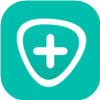iPhone iPad iPod Unlocker
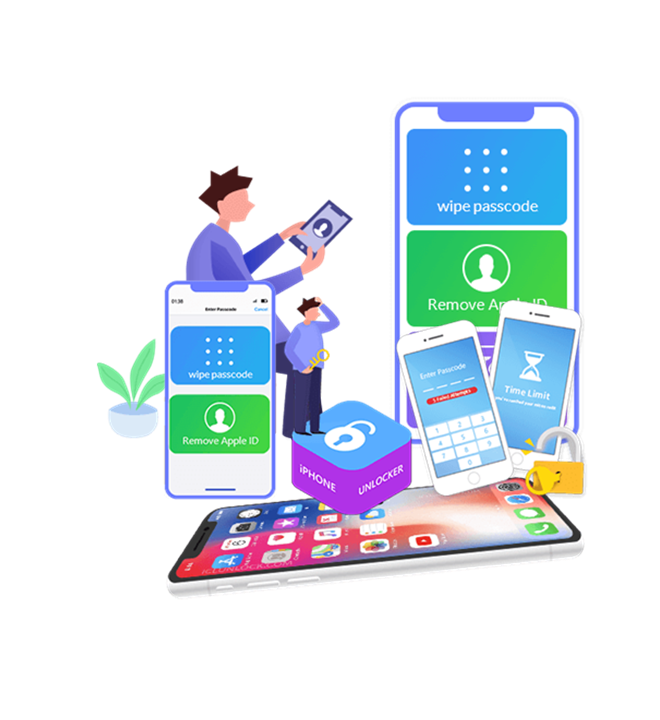
Ștergeți codul de acces acum
Configurarea unei parole pe iPhone este crucială pentru a vă proteja confidențialitatea. Cu toate acestea, pot exista situații în care puteți uita sau pierde controlul asupra codului de acces al ecranului de blocare. În astfel de cazuri, accesarea unui iPhone blocat poate fi o sarcină descurajantă. Din fericire, Aiseesoft iPhone Unlocker vă poate ajuta să depășiți această provocare prin eliminarea diferitelor coduri de acces pentru ecranul de blocare, inclusiv cu 4 cifre, 6 cifre, Touch ID și Face ID, deblocându-vă astfel iPhone-ul cu ușurință.

Am uitat codul de acces pentru iPhone
Dacă schimbați frecvent codul de acces pentru iPhone și îl uitați sau nu reușiți să deblocați un iPhone vechi cu o parolă în memorie sau dacă amestecați parolele pentru mai multe dispozitive, iPhone Unlocker poate elimina cu ușurință codul de acces al ecranului iPhone pentru dvs.

Mai multe încercări greșite
iPhone Unlocker poate elimina rapid parola de la un iPhone blocat și dezactivat, evitându-vă să așteptați ore sau chiar ani după ce ați introdus codul greșit de prea multe ori.
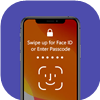
Ecran iPhone deteriorat
Dacă iPhone-ul tău este deteriorat și nu poți introduce parola pe ecran, nu-ți face griji. Utilizați ștergătorul de blocare pentru a ocoli cu ușurință parola de blocare pe iPhone, iPad și iPod și pentru a recăpăta accesul la dispozitiv.

Touch ID/Face ID nu funcționează
În timp ce Touch ID sau Face ID oferă comoditate pentru deblocarea unui iPhone, dacă aceste funcții eșuează, utilizați software-ul de deblocare iPhone pentru a accesa iPhone-uri, iPad-uri și iPod-uri blocate.

Obțineți iPhone la mâna a doua
Obțineți un iPhone folosit, dar nu știți parola? Folosește iPhone Unlocker pentru a-l elimina și a-l face al tău.
Eliminați toate tipurile de cod de acces pentru ecranul de blocare
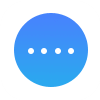 Cod de acces din 4 cifre
Cod de acces din 4 cifre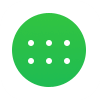 Cod de acces din 6 cifre
Cod de acces din 6 cifre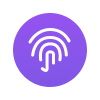 Face ID
Face ID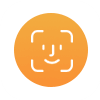 Touch ID
Touch ID
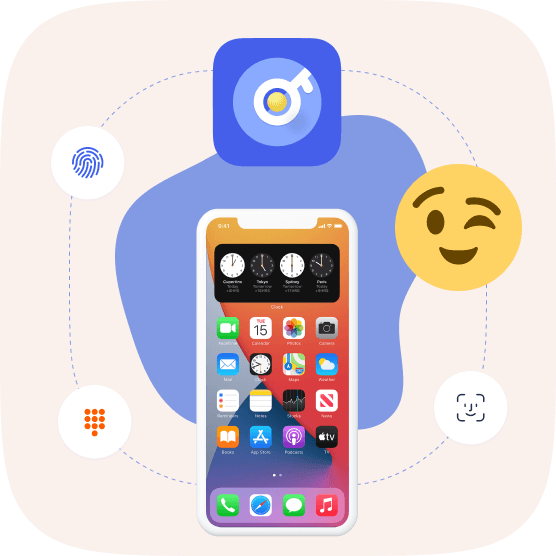
Eliminați ID-ul Apple sau parola
iOS Unlocker este cea mai bună soluție pentru a debloca iPhone, iPad sau iPod Touch fără cod de acces, inclusiv din 4, 6 cifre, Touch ID și Face ID.
- Ștergerea tuturor datelor de pe dispozitiv este inevitabilă atunci când eliminați ID-ul Apple.
- Orice dispozitiv iOS poate fi deblocat dacă puteți dezactiva funcția Găsiți iPhone/iPad-ul meu.
- Pentru a debloca dispozitivele iOS care rulează iOS 11.4 și versiuni ulterioare, autentificarea în doi factori trebuie să fie activată. Pentru dispozitivele care rulează iOS 11.4 și versiuni anterioare, deblocarea este posibilă cu Găsește-mi iPhone/iPad-ul activat.
- Evitați utilizarea funcției Ștergeți tot conținutul și setările sau restaurarea iPhone-ului cu iTunes atunci când eliminați un ID Apple, deoarece acesta poate lega iPhone-ul la vechiul ID Apple și îl poate bloca în activarea iCloud.
- Dispozitivul iOS neactivat nu este acceptat.
Eliminați parola pentru durata de utilizare sau restricția fără a pierde date
Codul de restricție este o nouă funcție iPhone care permite utilizatorilor să stabilească limite de timp pentru utilizarea anumitor aplicații pe iPhone sau iPad. Dacă trebuie să eliminați o parolă de restricție nedorită sau uitată, iOS Unlocker vă poate ajuta să ocoliți limitarea în câteva secunde fără a pierde date de pe dispozitiv.
- Eliminarea duratei de utilizare sau a codului de restricționare nu va șterge nicio dată de pe dispozitiv.
- Pentru a recupera sau a elimina parola de restricție, dezactivați Find My iPhone/iPad pe dispozitivul dvs.
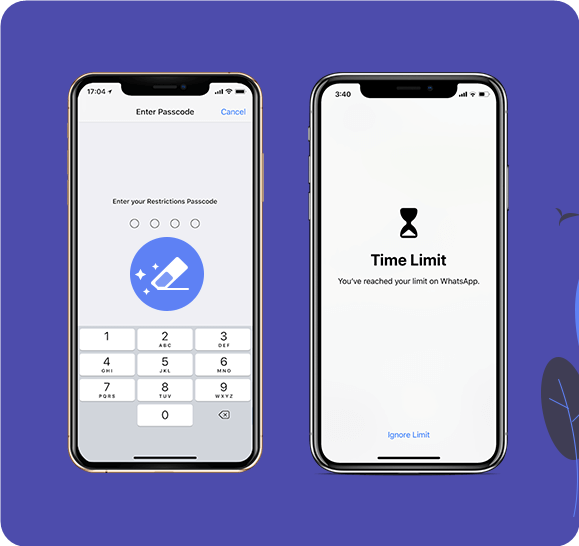
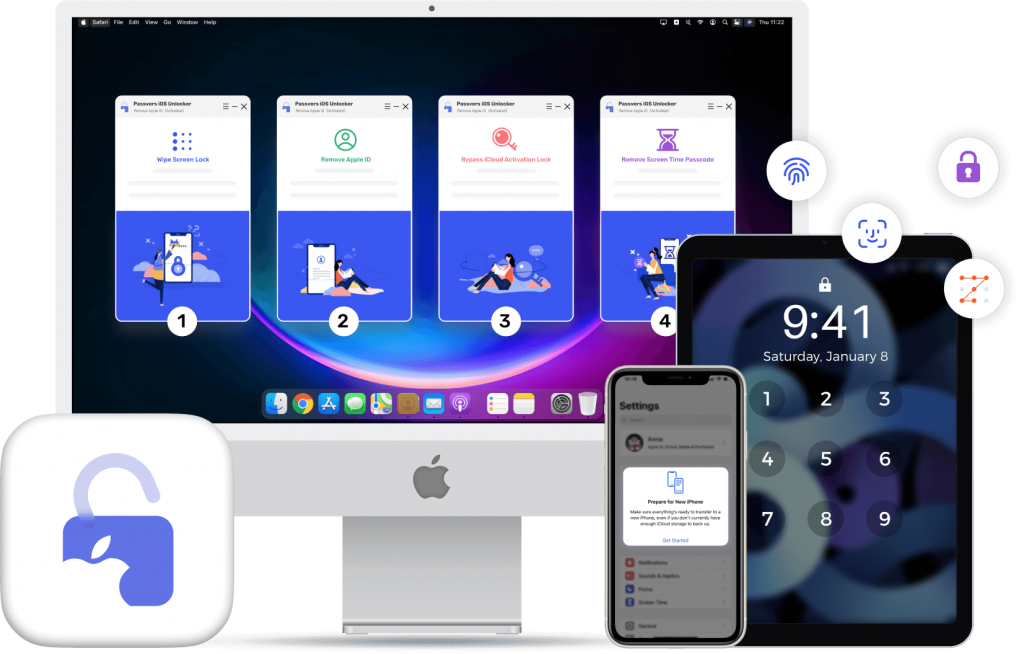
Dispozitive acceptate
- iPhone
iPhone 15/15 Pro/15 Pro Max, iPhone 14/14 Pro/ 14 Pro Max, iPhone 13 Pro Max/13 Pro/13 mini/13, iPhone 12 Pro Max/12 Pro/12 mini/12, iPhone 11, iPhone 11 Pro, iPhone 11 Pro Max, iPhone XS, iPhone XS Max, iPhone XR, iPhone X, iPhone 8 Plus, iPhone 8, iPhone 7 Plus, iPhone 7, iPhone SE, iPhone 6s Plus, iPhone 6s, iPhone 6 Plus, iPhone 6, iPhone 5s, iPhone 5c, iPhone 5, iPhone 4S, iPhone 4 - iPad
Toate modelele de iPad Pro, iPad Air, iPad mini și iPad - iPod
iPod touch 7, iPod touch 6, iPod touch 5, iPod touch 4
Deblocați în 3 pași

Ștergeți codul de acces
- Pasul 1: Utilizați cablul USB pentru a vă conecta iPhone-ul la computer.
- Pasul 2: implică verificarea detaliilor iPhone-ului și descărcarea firmware-ului.
- Pasul 3: Apăsați butonul Start și ecranul iPhone blocat va fi deblocat.
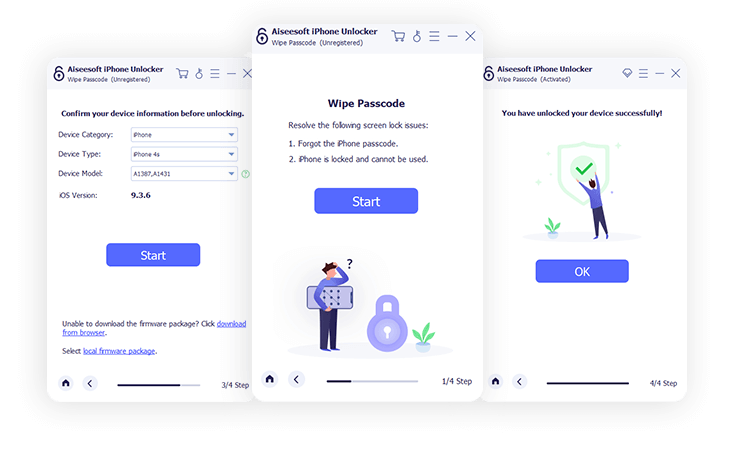
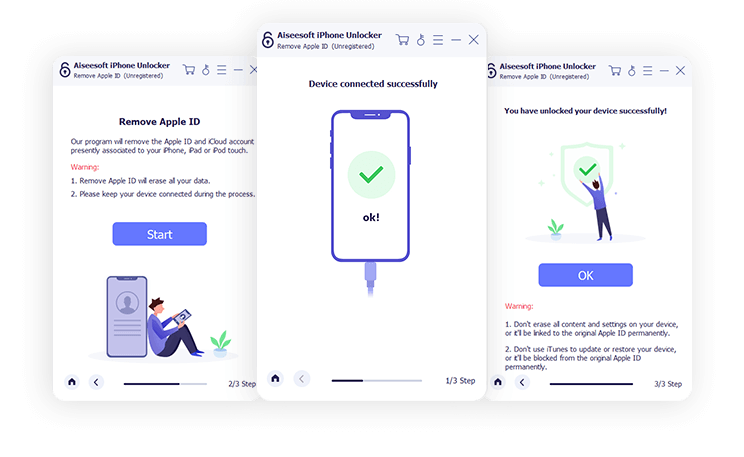
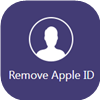
Eliminați ID-ul Apple
- Pasul 1: Utilizați cablul USB pentru a conecta iPhone-ul la computer.
- Pasul 2: Atingeți „Încredere” pe iPhone și introduceți codul de acces pentru ecran.
- Pasul 3: Faceți clic pe „Start” pentru a șterge ID-ul Apple și a-l elimina de pe dispozitiv.

Eliminați timpul de ecran
- Pasul 1: Utilizați cablul USB pentru a conecta iPhone-ul la computer.
- Pasul 2: Alegeți informațiile iPhone și descărcați firmware-ul.
- Pasul 3: Faceți clic pe „Start” pentru a recupera sau a elimina parola Screen Time.
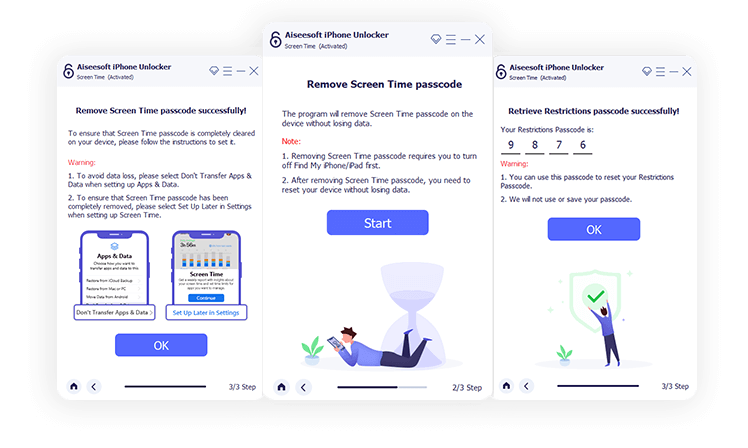
Întrebări frecvente despre iPhone Unlocker
Este posibil să deblochezi iPhone-ul ai uitat parola?
Cu siguranță! Dacă ați uitat parola iPhone-ului, vă puteți restaura dispozitivul folosind computerul cu care l-ați sincronizat. Pentru a face acest lucru, va trebui să vă puneți iPhone-ul în modul DFU, apoi să găsiți pictograma iPhone pe computer și să faceți clic pe „Restaurare” în fereastra pop-up. Aceasta vă va restabili iPhone-ul la setările din fabrică și puteți urma instrucțiunile de pe ecran pentru a-l activa.
Care este procesul de recuperare a parolei iPhone-ului meu?
De fapt, nu este posibil să recuperați codul de acces al ecranului de blocare al iPhone-ului. Cu toate acestea, așa cum am menționat mai devreme, vă puteți restaura iPhone-ul pentru a-l configura ca dispozitiv nou. Alternativ, puteți utiliza un instrument precum Aiseesoft iPhone Unlocker pentru a elimina parola iPhone și a crea una nouă.
Cum să recuperezi o parolă iPhone cu sau fără parolă?
Din păcate, nu este posibil să restabiliți o parolă pentru ecranul de blocare al iPhone. Cu toate acestea, puteți folosi metodele menționate mai sus pentru a elimina parola existentă pentru iPhone și pentru a crea una nouă.
Care sunt pașii pentru a dezactiva ecranul de blocare pe un iPhone?
Nu toată lumea necesită o parolă pentru ecranul de blocare. Dacă doriți să dezactivați introducerea parolei, urmați acești pași: accesați Setări pe iPhone, selectați Face ID și codul de acces (sau Touch ID și codul de acces) și atingeți „Dezactivați parola” pentru a o dezactiva. Cu toate acestea, ar trebui să fiți precaut cu securitatea datelor de pe iPhone dacă alegeți să dezactivați parola.